Jak zablokować VKontakte na komputerze
W niektórych okolicznościach znaczna liczba użytkowników komputerów osobistych ma pytania dotyczące blokowania portalu społecznościowego VKontakte. W dalszej części tego artykułu omówimy ten temat, koncentrując się wyłącznie na aktualnych rozwiązaniach.
Spis treści
Blokowanie witryny VC na komputerze
Przede wszystkim zwróć uwagę na to, że blokowanie sieci społecznościowych, w tym VK, jest często praktykowane przez twórców złośliwego oprogramowania. W związku z tym, jeśli napotkasz sytuację odwrotną w tym artykule, zalecamy przeczytanie specjalnych zaleceń.
Artykuł jest obowiązkowy do zaznajomienia się, ponieważ podczas procesu blokowania możesz samodzielnie znaleźć się w trudnej sytuacji z dostępem do VK we właściwym czasie.
Czytaj także: Dlaczego strona nie jest załadowana?
Ponadto, przed przejściem do metod blokowania, pamiętaj, że jeśli chcesz zablokować VK, na przykład dla dziecka, najwygodniejszą opcją jest po prostu rozłączenie połączenia internetowego. Wynika to z całkowitego braku konieczności wprowadzania zmian w działaniu systemu operacyjnego i zainstalowanych programów.
Metoda 1: Popraw plik hosts
Hosty wymienione w nazwie metody to plik systemowy zawierający bazę danych z zestawem nazw domen używanych podczas uzyskiwania dostępu do adresów sieciowych. Za pomocą tego dokumentu tekstowego, jako administrator komputera, możesz sam wypełnić plik w zależności od osobistych preferencji, blokując w ten sposób wszelkie połączenia.
Szereg możliwych ograniczeń obejmuje także wszelkie połączenia związane z oprogramowaniem.
Czytaj także: Modyfikowanie pliku hosts w systemie Windows 10
Przed rozpoczęciem edycji danego pliku, aby zablokować serwis społecznościowy VKontakte, należy go znaleźć.
- Otwórz główną partycję dysku, na którym jest zainstalowany system operacyjny.
- Wśród prezentowanych folderów należy otworzyć "Windows" .
- W poniższej strukturze plików zlokalizuj folder "System32" .
- Teraz przejdź do "sterowników" .
- Jako ostatni ruch otwórz folder "etc" .
- Jeśli masz trudności ze znalezieniem właściwego katalogu, zalecamy zapoznanie się z pełnym adresem tego folderu.
- Będąc w tym samym folderze, otwórz menu PCM, klikając plik o nazwie "hosts" i wybierając "Otwórz za pomocą".
- Z przedstawionego asortymentu wybierz dowolny wygodny program, zdolny do edycji zwykłych plików tekstowych.
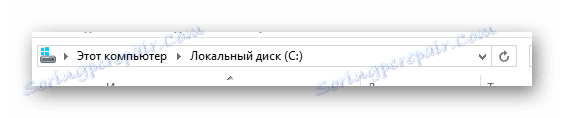
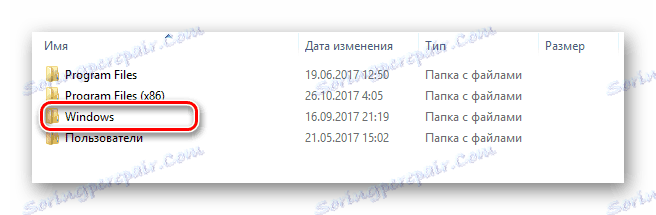
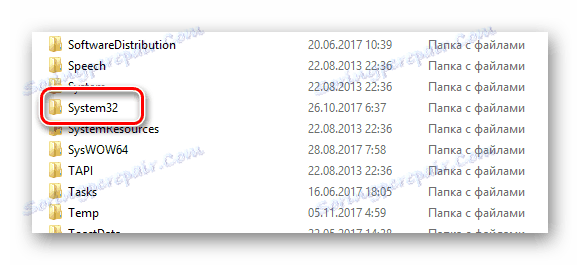
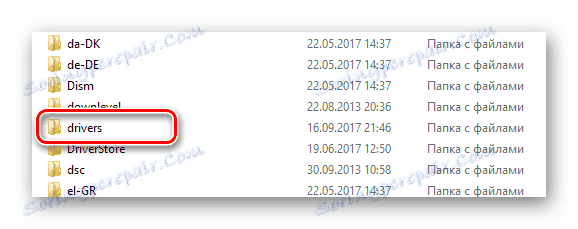
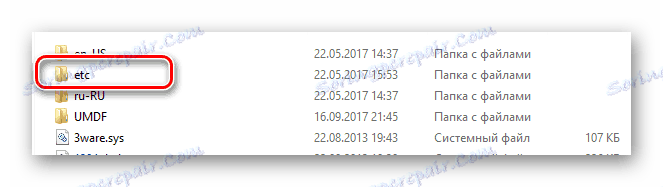
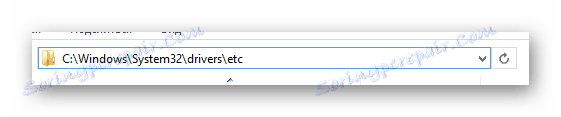
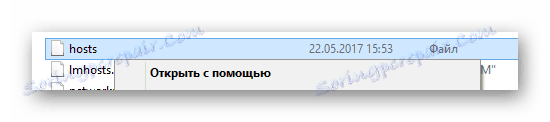
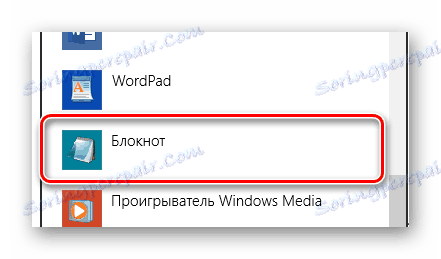
Jako przykład użyjemy programu Notatnik dostępnego dla każdego właściciela Windows.
Ważne jest, aby zgłosić zastrzeżenie, że dany dokument tekstowy wymaga od użytkownika posiadania uprawnień administratora. Aby je zdobyć, możesz zrobić dwie rzeczy.
- Otwórz edytor tekstu, w którym będziesz manipulował hostami za pomocą menu prawego przycisku myszy i elementu "Uruchom jako administrator" .
- Następnie użyj menu "Plik" , wybierając "Otwórz" dziecko.
- Dalsze akcje powtarzają poprzednio wykonane przejście, ale nie przez Eksploratora Windows, ale przez okno otwierania pliku.
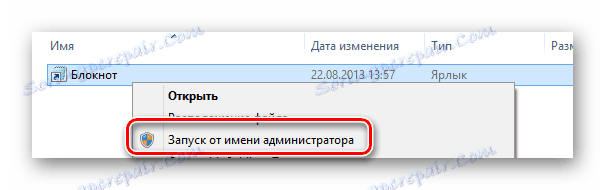

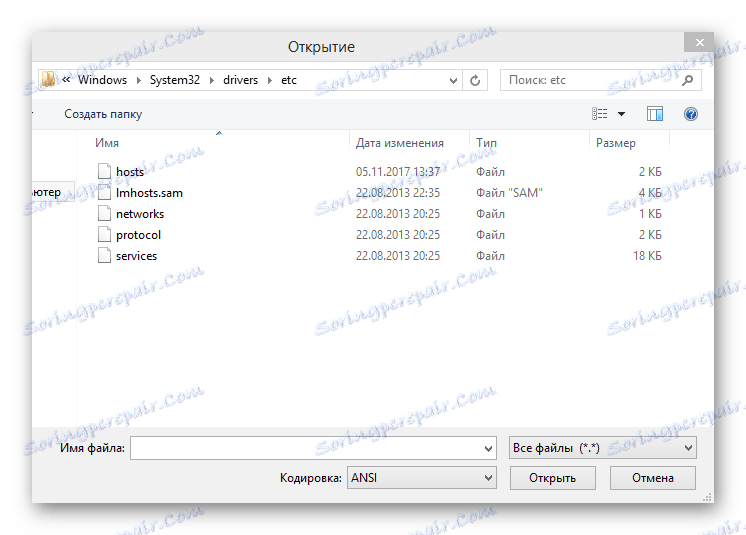
Możesz także zmienić prawo własności do wymaganego dokumentu.
- W folderze z plikiem hosts kliknij prawym przyciskiem myszy i wybierz "Właściwości" .
- Przejdź na kartę Zabezpieczenia .
- W polu "Grupy lub użytkownicy" kliknij przycisk "Zmień" .
- W oknie, które zostanie otwarte, w bloku "Grupy lub użytkownicy" wybierz opcję dla "Użytkowników" .
- W kolumnie "Uprawnienia dla grupy użytkowników" zaznacz pole w pierwszej kolumnie naprzeciwko pozycji "Pełny dostęp" .
- Po ustawieniu określonych ustawień, kliknij "OK" i potwierdź akcje w otwartym oknie dialogowym.
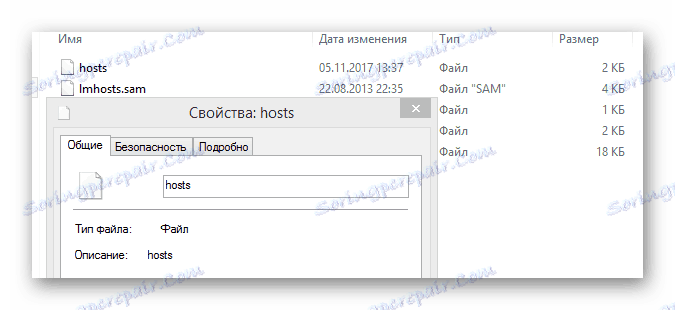


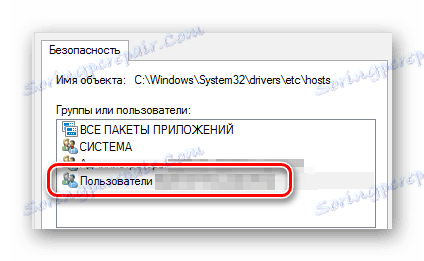

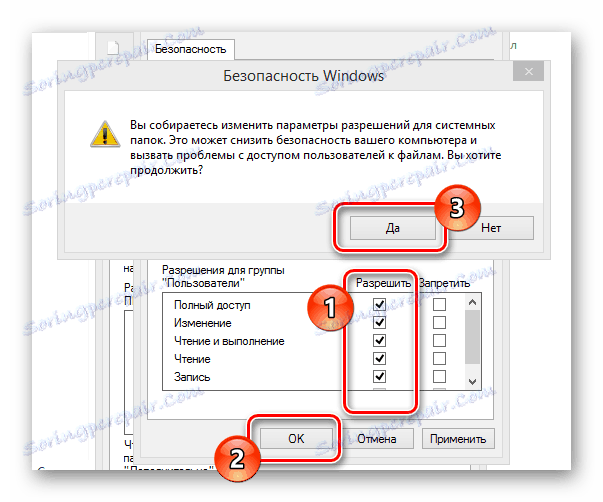
Po zapoznaniu się z funkcjami edycji hostów możesz przejść bezpośrednio do procesu wprowadzania zmian.
- Domyślnie otwarty plik powinien wyglądać tak, jak przed wprowadzeniem jakichkolwiek niestandardowych zmian.
- Aby zablokować witrynę, umieść kursor na końcu pliku i wpisz:
- Bez niepowodzenia, po określonym zestawie znaków, ustaw jedną kartę za pomocą klawisza Tab .
- W następnym kroku po tabowaniu wprowadź adres zasobu, który chcesz zablokować.
- Również w przypadku VC ważne jest dodanie dodatkowej nazwy domeny, aby zablokować możliwość przejścia na wersję mobilną.
- Po zakończeniu edycji pliku otwórz menu "Plik" .
- Na liście opcji wybierz "Zapisz" .
- Jeśli widzisz okno "Zapisz" , w wierszu "Typ pliku" ustaw wartość "Wszystkie pliki" i bez zmiany zawartości w polu "Nazwa pliku" , kliknij przycisk "Zapisz" .
- Teraz, gdy spróbujesz przejść na VKontakte, niezależnie od przeglądarki internetowej, której używasz, zobaczysz stronę "Nie można uzyskać dostępu" .
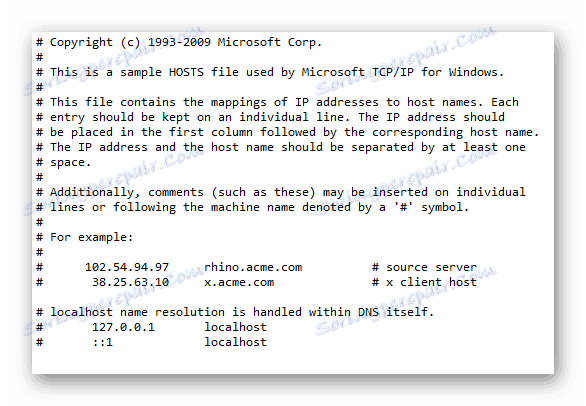
127.0.0.1
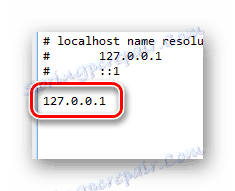
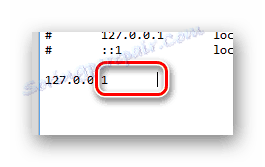
vk.com
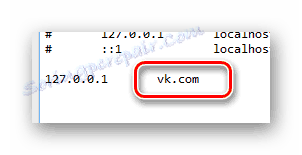
Dodaj tylko nazwę domeny witryny, z wyjątkiem "http://" lub "https://" .
m.vk.com
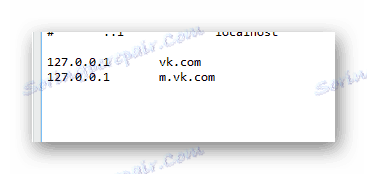
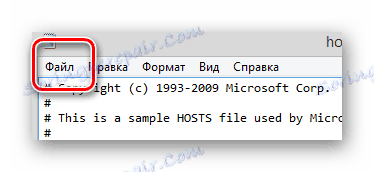

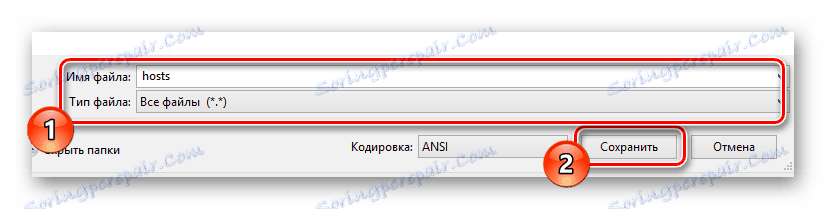
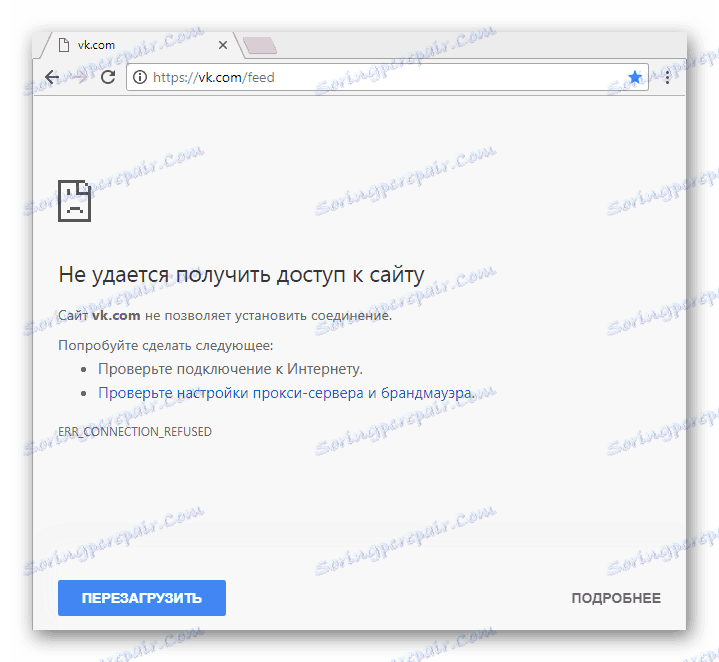
Gdy chcesz przywrócić dostęp do witryny, usuń linie dodane podczas edycji i ponownie zapisz plik.
Można to zrobić w procesie edycji hostów i przejść do bardziej uproszczonych metod blokowania.
Metoda 2: Rozszerzenie BlockSite
Ponieważ znaczna większość użytkowników korzysta z jednej przeglądarki internetowej do odwiedzania różnych witryn z komputera, najlepszym rozwiązaniem do blokowania sieci społecznościowej VKontakte może być dodatek do BlockSite przeglądarki. Jednak to rozszerzenie może być równie używane przez użytkowników dowolnej nowoczesnej przeglądarki internetowej.
W ramach tej instrukcji rozważymy proces instalacji i używania rozszerzenia na przykładzie przeglądarki Google Chrome .
Czytaj także: Jak zablokować witrynę w Google Chrome , Opera , Mozilla Firefox , Yandex.Browser
Przed przystąpieniem do procesu pobierania i instalacji, należy wspomnieć, że ten dodatek nie jest niezawodny i będzie działać tylko w przypadku, gdy nie ma możliwości wprowadzania zmian w ustawieniach zainstalowanych rozszerzeń. W przeciwnym razie użytkownik, który potrzebuje dostępu do witryny VC, może z łatwością usunąć BlockSite.
Aplikacja oferuje opcję zakupu wersji Premium dodatku, która pozwoli ci zabronić możliwości usunięcia rozszerzenia.
Przejdź do Google Chrome Store
- Na głównej stronie sklepu internetowego Google Chrome wpisz nazwę rozszerzenia "BlockSite" w wierszu "Wyszukaj według sklepu" i naciśnij przycisk "Enter" .
- Wśród wyników wyszukiwania znajdź odpowiednie rozszerzenie i kliknij przycisk "Zainstaluj" obok jego nazwy.
- Jeśli wyszukiwanie informacji o sklepie jest trudne, przejdź na oficjalną stronę dodatku i po lewej stronie kliknij przycisk "POBIERZ APLIKACJĘ" .
- Proces instalacji dodatku wymaga obowiązkowego potwierdzenia działań.
- Po zakończeniu procesu instalacji nastąpi automatyczne przekierowanie na stronę początkową rozszerzenia, z którego można przejść do strony zapoznania się z opcjami dodatku, klikając przycisk "ZOBACZ JAK TO DZIAŁA" .
- W panelu sterowania aplikacji BlockSite na zakładce "O nas" możesz poznać wszystkie funkcje tego rozszerzenia, ale tylko jeśli znasz język angielski.
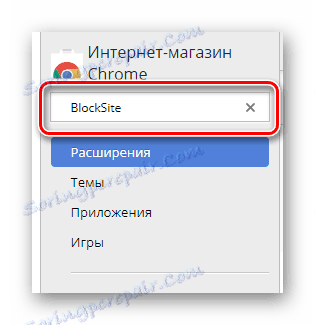
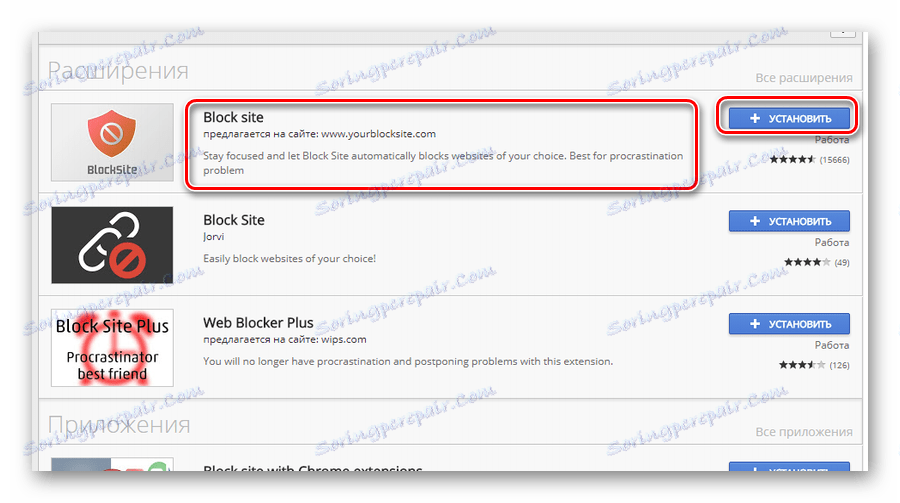
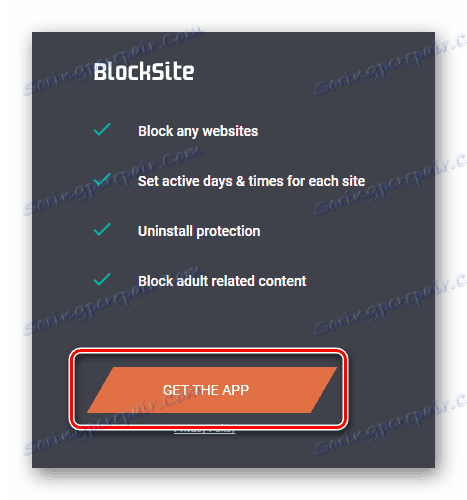
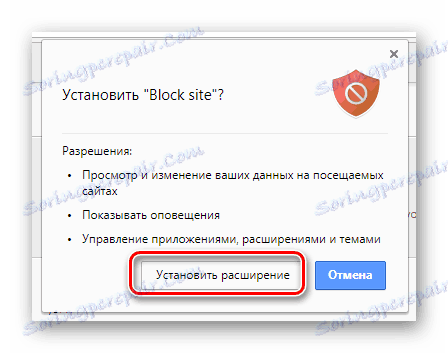
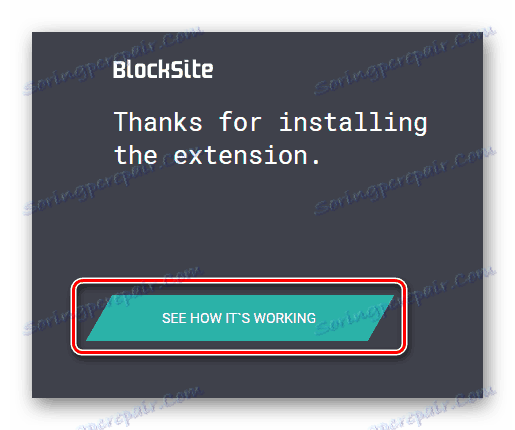
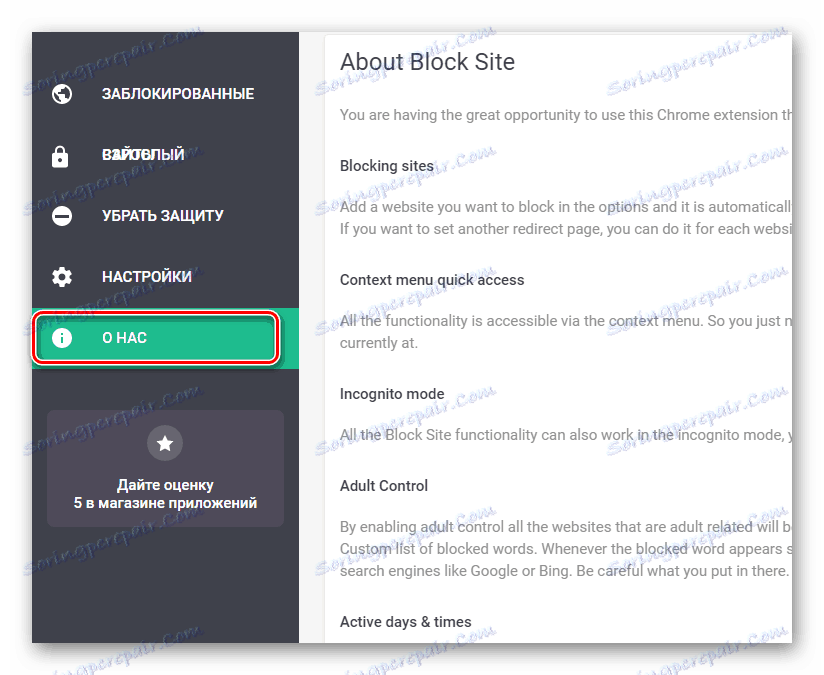
Teraz możesz przejść do procedury blokowania witryny VKontakte w przeglądarce.
- Będąc w panelu sterowania rozszerzenia BlockSite, kliknij zakładkę "Dla dorosłych" .
- Na środku ekranu aktywuj ustawienie za pomocą odpowiedniego przełącznika, aby zwiększyć podstawową ochronę.
- Użyj menu nawigacyjnego, aby przejść do sekcji "Zablokowane" .
- W polu tekstowym "Typ witryny" wpisz adres URL zasobu, który chcesz zablokować. W naszym przypadku musisz wpisać:
- Po wypełnieniu pola kliknij przycisk "Dodaj stronę" .
- Teraz w obszarze pod wypełnionym polem powinna pojawić się "Lista zablokowanych stron" , w której adres URL zostanie zarejestrowany VKontakte.
- Aby anulować blokadę, użyj przycisku "Usuń" .
- Możesz także skonfigurować aktywację blokady we wcześniej określonym czasie.
- Kliknięcie przycisku "..." spowoduje wyświetlenie pola, które można wypełnić dowolnym innym adresem URL. Następnie, próbując wejść do VKontakte, użytkownik zostanie przekierowany do określonego zasobu.
- Zauważ, że najlepiej jest określić adres przekierowania, aby ukryć wzmiankę o rozszerzeniach wyświetlanych podczas próby zalogowania się do zablokowanego zasobu.
- Podsumowując tę metodę, należy pamiętać, że w sekcji "Ustawienia" na panelu sterowania rozszerzeń można znaleźć wiele dodatkowych funkcji.
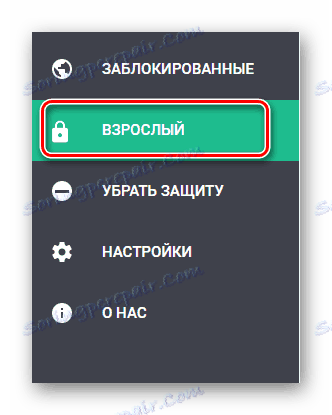
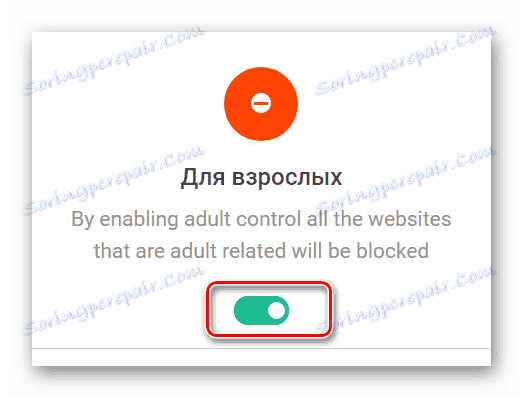
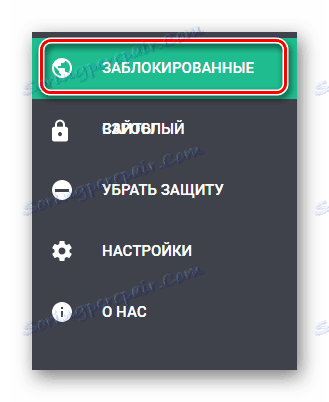
https://vk.com/
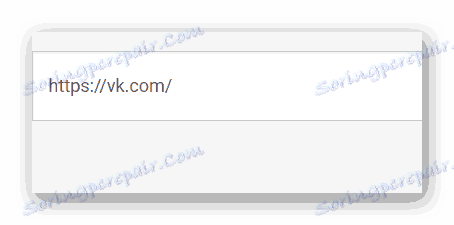
Możliwe jest również wprowadzenie domeny, a nie pełnego adresu.
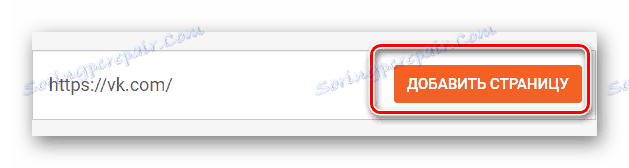

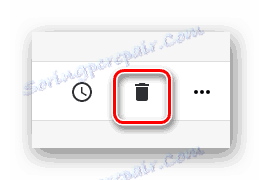
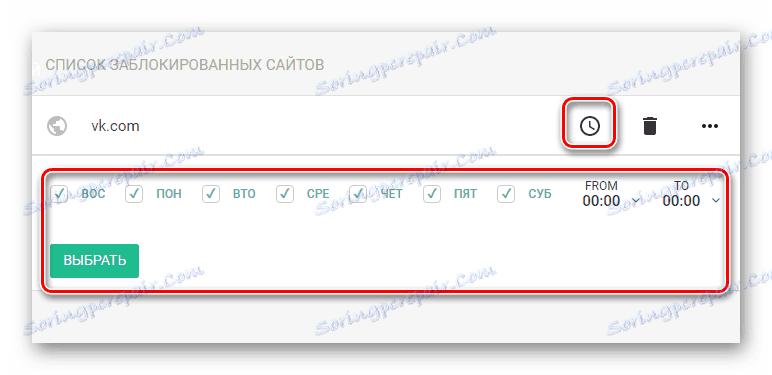
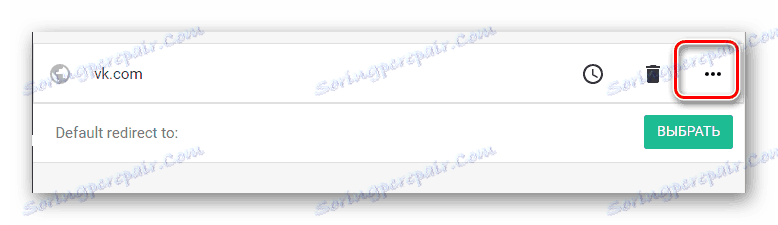
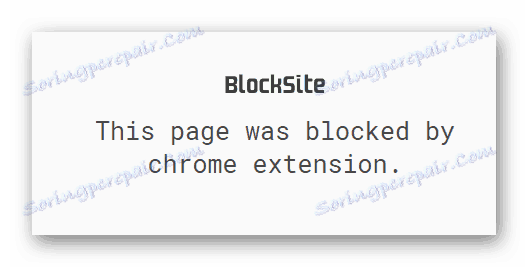
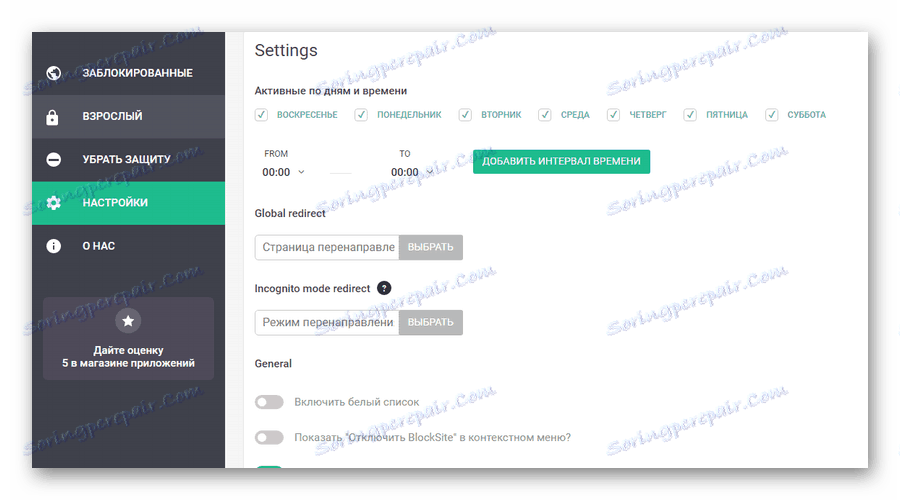
Teraz można wypełnić zalecenia dotyczące blokowania VC poprzez dodanie BlockSite.
Metoda 3: Dowolny Weblock
Metoda blokowania strony za pomocą programu Dowolny Weblock chociaż nieco wyższy w złożoności blokowania obwodnic niż poprzednio wymienione, ale o wiele bardziej wydajnie, ponieważ można ustawić hasło, po którym nikt nie może korzystać z tego oprogramowania, z wyjątkiem administratora.
- W oficjalnym zasobie programu użyj przycisku "Pobierz" , aby pobrać oprogramowanie.
- Po pobraniu programu zainstaluj go na swoim komputerze za pomocą standardowego procesu instalacji.
- Po instalacji uruchom Any Weblock.
- Aby rozpocząć proces blokowania, kliknij przycisk "Hasło" na głównym pasku narzędzi.
- Wybierz pozycję "Utwórz" z rozwijanej listy.
- Wypełnij pola "Hasło" i "Potwierdź" zgodnie z preferowanym hasłem do ochrony dostępu.
- Aby zapewnić dodatkową ochronę, na przykład, jeśli zapomnisz wymyślonego hasła, wypełnij pole "Tajne pytanie" zgodnie z tajnym pytaniem. Następnie w kolumnie "Twoja odpowiedź" wpisz odpowiedź na pytanie.
- W każdym polu należy wpisać co najmniej 6 znaków.
- Po zakończeniu przygotowań hasła i tajnego pytania zapisz parametry, klikając przycisk "OK" .
- Jeśli uda Ci się zapisać, zobaczysz odpowiednie powiadomienie.
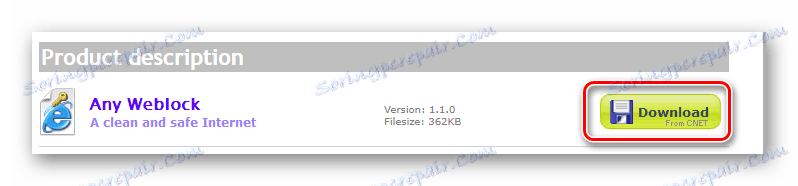
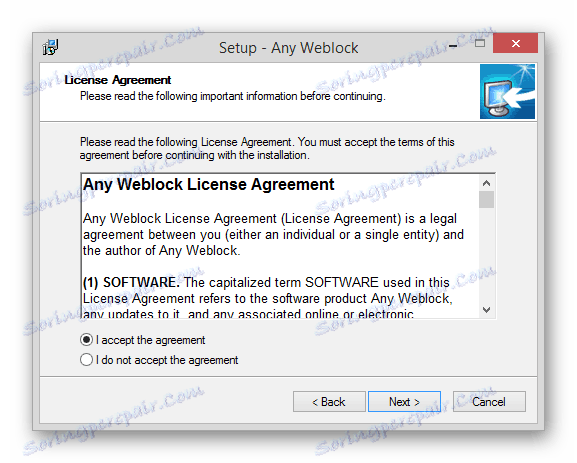
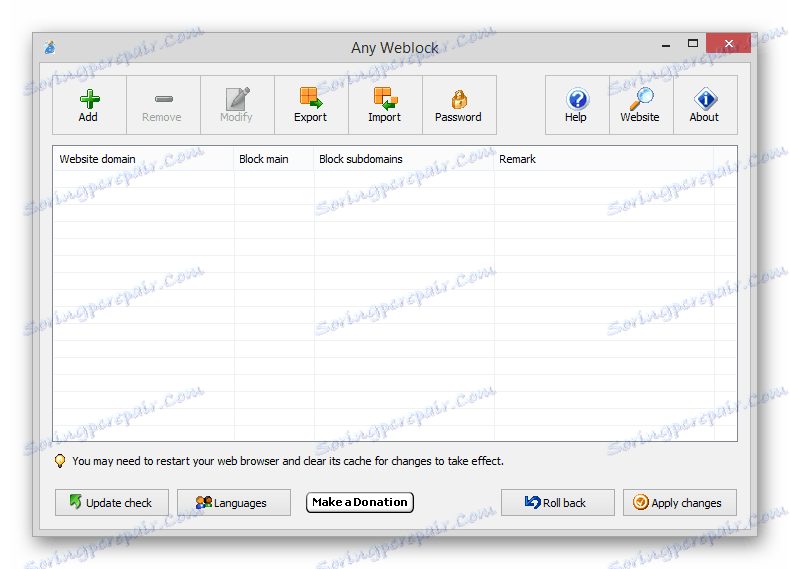
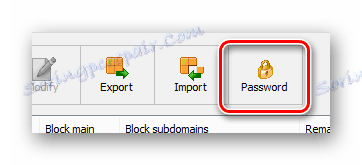
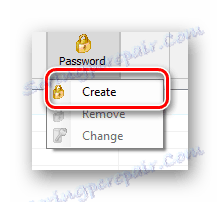
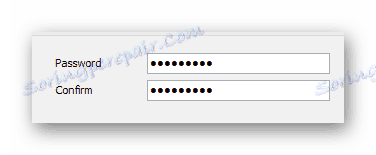
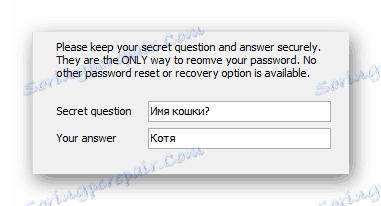
Zapamiętaj wprowadzone dane, aby w przyszłości nie było problemów.
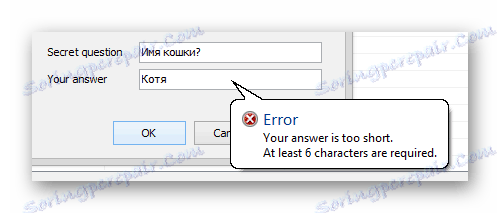
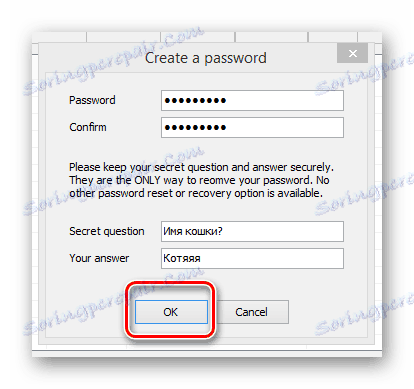
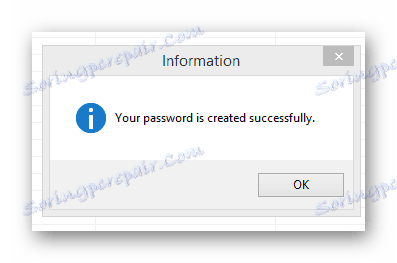
Po zakończeniu przygotowania możesz przejść do blokady VC.
- Na pasku narzędzi kliknij przycisk "Dodaj" .
- W polu tekstowym "Zablokuj tę witrynę" wpisz nazwę domeny witryny VKontakte.
- Pozostałe pola można pozostawić nietknięte, po prostu za pomocą przycisku "OK" .
- Na dolnym pasku narzędzi w prawym rogu kliknij przycisk "Zastosuj zmiany" , aby zastosować wszystkie ustawienia.
- Po zakończeniu procesu dodawania zablokowanego zasobu możesz zamknąć program.
- Teraz, gdy spróbujesz odwiedzić VKontakte, zobaczysz stronę "Nie można uzyskać dostępu" .
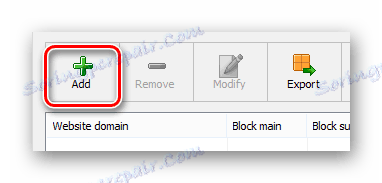
vk.com
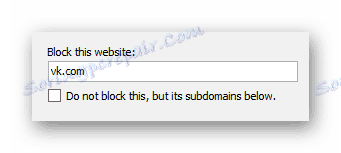
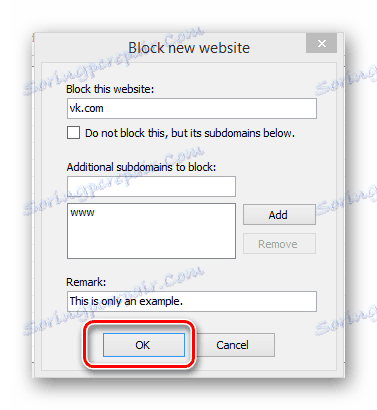
W takim przypadku strona VC i wszystkie jej wersje podrzędne zostaną zablokowane.
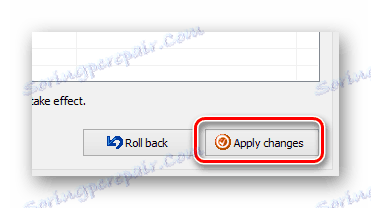
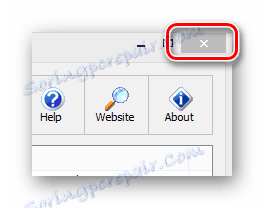
Nie zapomnij osobno dodać wersję mobilną witryny VC, ponieważ może być używana jako alternatywa.
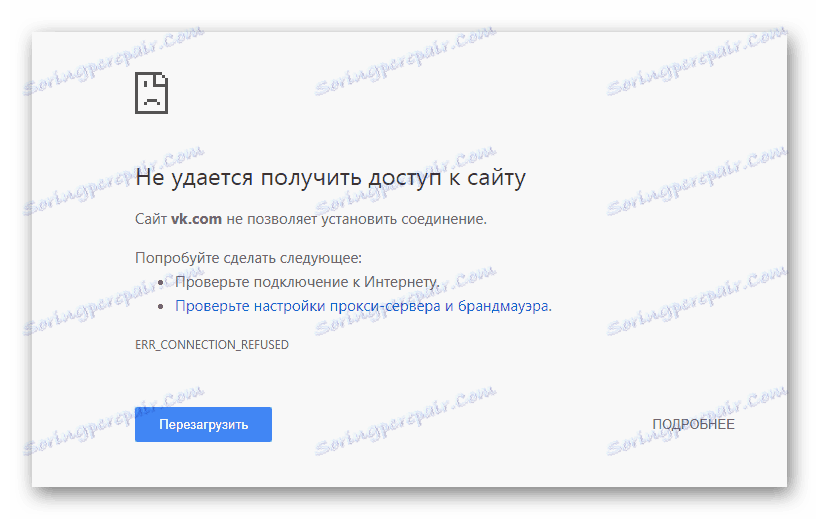
Program, o którym mowa, automatycznie modyfikuje plik hosts.
Pod koniec tej metody należy pamiętać, że po ponownym wejściu w program konieczne będzie autoryzowanie używania wcześniej przydzielonego hasła. W takim przypadku, jeśli z jakiegoś powodu nie możesz użyć hasła, otrzymasz opcję usunięcia programu, a następnie oczyszczenia systemu z śmieci.
Czytaj także: Jak wyczyścić system śmieci za pomocą CCleaner
Jeśli nie masz wystarczającej ilości tych metod, zalecamy zapoznanie się z recenzją najdogodniejszych programów do blokowania zasobów na komputerze.
Czytaj także: Programy do blokowania stron internetowych
Po uważnym przeczytaniu wszystkich zaleceń z tego artykułu prawdopodobnie będziesz mógł zablokować VKontakte na swoim komputerze. Wszystko co najlepsze!